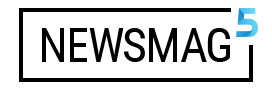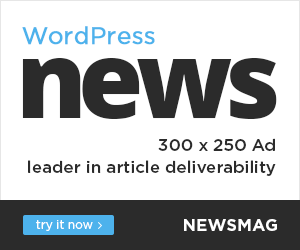Hoy:
Canva – Getty Images
Sandra Arteaga
13/03/2021 – 09:47
¿Quieres compartir una publicación atractiva en las redes sociales o ilustrar tus proyectos personales con fotos y gráficos? Puedes hacer todo esto y mucho más con Canva. Te explicamos cómo utilizar esta potente herramienta de diseño online.
Crear diseños personalizados para compartir en redes sociales y apps de mensajería instantánea o para ilustrar tus proyectos personales no tiene por qué ser complicado. Si no te mueves con soltura con los programas de diseño gráfico, no te preocupes porque gracias a Canva no necesitas conocimientos avanzados para obtener resultados vistosos de apariencia profesional.
Seguro que has oído hablar de esta plataforma en alguna ocasión. Si te suena el concepto pero no saber exactamente qué es Canva, se trata de una herramienta online y una aplicación de diseño veterana y popular. Nació en el año 2012 en Australia de la mano de Melanie Perkins, fundadora de Fusion Books, la editorial más grande del país.
Se estrenó inicialmente como una aplicación online para crear diseños de carteles, anuncios y otras piezas con vectores. En 2013 llegó al mercado la aplicación de Canva para Android, y dos años más tarde apareció Canva for Work, una plataforma para que las empresas puedan crear sus propios materiales de marketing con facilidad.
¿Qué es The Internet Archive y qué podemos encontrar en él?
A día de hoy, Canva te ofrece versiones para navegador y para dispositivos móviles iOS y Android. El secreto de su éxito es que cualquier persona puede crear diseños atractivos y llamativos gracias a las plantillas y los elementos que ofrece. Cuenta con millones de fotografías de archivo, vectores e ilustraciones, proporciona iconos y formas gratuitos, tiene cientos de tipografías y también filtros para fotos.
Canva se puede utilizar de manera gratuita. La plataforma pone a tu disposición más de 250.000 plantillas gratis, más de 100 tipos de diseños, 5 GB de almacenamiento en la nube o la posibilidad de colaborar con otras personas y comentar en tiempo real. Con todos estos materiales y herramientas a tu alcance puedes crear diseños para las redes sociales, tarjetas de visita, flyers, curriculos, infografías, carteles, logos y muchos más diseños.
Si no quieres tener ninguna limitación y te gustaría de beneficiarte de ventajas adicionales, tienes a tu disposición una cuenta de pago llamada Canva Pro que da acceso ilimitado a todas las herramientas y contenidos, y para las empresas está la cuenta Canva Enterprise. Si lo deseas, puedes consultar las características y precios de cada plan en este enlace.
Empezar a utilizar esta potente y sencilla herramienta de diseño online es muy fácil. Para que no tengas ninguna duda, en este tutorial te explicamos cómo crear tu diseño online paso a paso.
Tu currículum será tu carta de presentación al solicitar un nuevo empleo. Estas son las 7 mejores páginas para crear un CV online e impresionar a tu nuevo empleador.
Cómo crear tu diseño en Canva
Lo primero que tienes que hacer es registrarte en Canva. Es un proceso muy rápido y no te llevará más de un minuto. Para ello, entra en la página web oficial de Canva, haz clic en el botón Regístrate y luego selecciona la opción para crear tu cuenta. Puedes registrarte con tu cuenta de Google o de Facebook, así como con tu correo electrónico.
Para completar el registro, el sistema te pedirá que indiques el uso que le vas a dar a Canva (personal, estudiante, docente, pequeñas empresas, etc.). De esta forma podrá recomendarte diseños y plantillas que pueden interesarte.
En el siguiente paso puedes iniciar una prueba gratuita del plan Canva Pro, que proporciona acceso ilimitado a las herramientas, contenidos y materiales avanzados durante 30 días sin pagar nada. Puedes cancelar en cualquier momento y la plataforma te recordará que el período de prueba va a finalizar tres días antes para que estés atento y no te cobren.
Una vez que ya has creado tu cuenta, crear tu diseño en Canva es tan sencillo como elegir la plantilla del tipo de contenido y personalizarla a tu gusto. Para ello, después de acceder con tus credenciales, entra en el apartado Plantillas, donde puedes hacer búsquedas por categorías y navegar a través de las opciones disponibles.
Como decíamos en la introducción, tienes a tu disposición más de 250.000 plantillas gratis, así que tómate tu tiempo para seleccionar la que mejor se ajusta a tus necesidades. Puedes elegir diferentes formatos de posts de Facebook, Stories o publicaciones de Instagram, presentaciones, flyers, carteles, cartas, CVs, tarjetas de visita, folletos, collages de fotos… Si lo deseas, puedes utilizar el buscador por palabras clave para localizar la plantilla que te interesa.
A modo de ejemplo, nosotros hemos escogido la categoría Animaciones para redes sociales, un apartado que permite crear contenidos muy vistosos para compartir en Instagram, Facebook y otras plataformas. Antes de seleccionar una plantilla, asegúrate de que no tiene el símbolo € en la esquina inferior derecha, ya que esto significa que es de pago.
Cuando encuentres el diseño que más te gusta, pulsa en el botón Utiliza esta plantilla para acceder al editor online de Canva.
Como puedes observar, personalizar la plantilla es tan sencillo como seleccionar el contenido de ejemplo y sustituirlo por el tuyo. Haz clic sobre los textos para escribir tus propios mensajes y distribuye los elementos a tu gusto arrastrando y soltando.
Para añadir tus propias fotos, vídeos o audios, dirígete a la pestaña Archivos subidos del menú de la izquierda, pulsa en el botón Subir archivos y selecciona el fichero de tu ordenador. Después, para incorporar estos contenidos a tu diseño, arrástralos hasta el escritorio de trabajo y ubícalos donde quieras.
En las pestañas del menú de la izquierda puedes encontrar todas las opciones disponibles para añadir contenidos. Aparte de subir tus propios archivos, también cuentas con un archivo de fotos que puedes utilizar, elementos (formas, pegatinas, marcos, etc.), tipografías, audio, vídeo, gráficos y fondos. En el catálogo veras muchos contenidos gratuitos, así como opciones de pago.
Incorporar nuevos elementos a tu diseño es muy fácil. Solo tienes que seleccionarlos y arrastrarlos hasta el área de trabajo, donde después puedes ajustar su tamaño y ubicación, así como otros aspectos, como los colores.
Cuando termines tu diseño, Canva te ofrece la opción de descargarlo, compartirlo o imprimirlo. En la esquina superior derecha puedes ver el botón Descargar. Haz clic sobre él y luego selecciona el tipo de archivo de salida en el desplegable. En el ejemplo que nosotros hemos elegido, podemos descargar el archivo en formato MP4, GIF, PDF, JPG y PNG. También se puede descargar en SVG, pero esta alternativa está reservado para suscriptores Pro.
También puedes compartir tu diseño directamente en diferentes plataformas. Para ello, pulsa en el icono de los tres puntos situado en la esquina superior derecha, busca el apartado Compartir y luego Ver todo para ver todas las opciones. Puedes publicarlo en Instagram, Facebook, LinkedIn, Twitter, Slack, guardarlo en Google Drive, Dropbox, Microsoft OneDrive… Los suscriptores también tienen la posibilidad de programar la publicación.
Canva también te ofrece un servicio de impresión para que tengas tus diseños en papel. En el icono de los tres puntos verás el apartado Imprimir, donde puedes imprimir tarjetas de visita, camisetas, tazas, flyers y mucho más. En cada una de las opciones verás el precio que tiene la impresión, que varía en función del tipo de contenido.
La posibilidad de trabajar con otras personas es otro de los atractivos de Canva. Para comenzar, dirígete al apartado Crea un equipo de tu página de inicio, asigna un nombre al grupo de trabajo, sube un logo si lo deseas y pulsa en el botón Continuar.
A continuación, introduce el correo electrónico de los miembros del equipo e indica cuál es su rol en el grupo (administrador o miembro). Si lo prefieres, también puedes obtener el enlace de invitación y facilitárselo a tus compañeros para que se inscriban.
Después de crear el equipo, aparecerá en el menú de la columna de la izquierda en tu página de inicio. Si haces clic en la pestaña accederás al equipo, donde puedes ver los diseños compartidos con los participantes, las carpetas de materiales comunes, las aplicaciones vinculadas, el listado de miembros y los grupos de trabajo.
Etiquetas:
90
86
Suscríbete a nuestra newsletter
Partners
Síguenos
Axel Springer España
Tecnología
Motor
Entretenimiento
Más
Axel Springer España es una compañía neutra en carbono